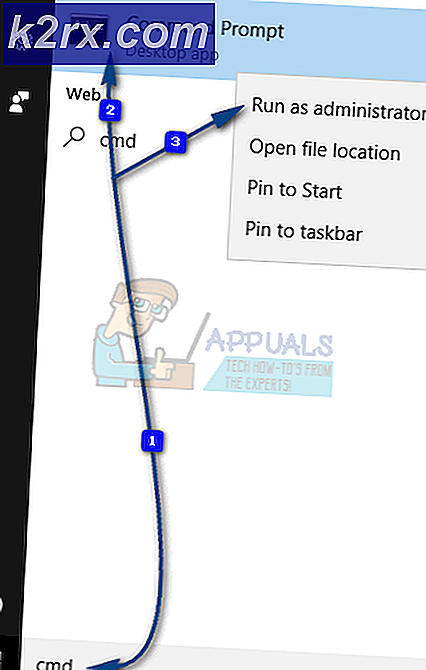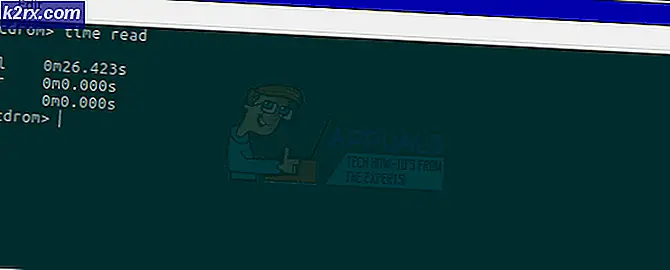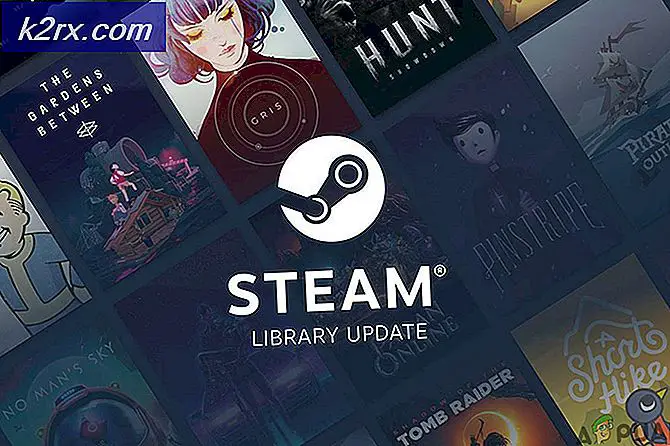Düzelt: Çoklu TAP-Win32 Bağdaştırıcısı OAS ve TAP-Windows Bağdaştırıcısı V9 Bağlantıları
Ağa ve Paylaşım Merkezi'ni açarken birkaç farklı bağlantıya sahip olmak, aslında Internet'e bağlanmak için muhtemelen yalnızca bir bağlantı kullandığınızdan ve muhtemelen Ethernet ve Wi-Fi sürücülerini kurmuş olduğunuzdan oldukça normaldir. Ayrıca, Bluetooth çubuğu veya alternatif bir İnternet bağlantı aygıtı gibi bazı harici aygıtlar Ağ ve Paylaşım Merkezi'nde bir giriş oluşturabilir.
Aygıt Yöneticisi'ndeki bağlantı sayısı, beş veya altı sayısını geçmemeli ve TAP-Win32 Bağdaştırıcısı OAS veya TAP-Windows Bağdaştırıcısı V9 adlı aygıtları gördüğünüzde, şüpheli bir şeyin devam ettiği anlamına gelir. Bu sorun için çeşitli nedenler var ve bunları doğru çözümler sunarak birlikte tartışacağız. Bu nedenle aşağıdaki çözümlerde sunulan talimatları uyguladığınızdan emin olun.
Not : Bu sorunların çoğuna Tunngle, Hamachi ve bazı VPN istemcileri gibi VPN ve Trafik Modelleme araçları neden olur. Onları bazen kaldırmak sorunu hemen hemen çözer, bu nedenle bu araçları düzenli olarak kullanmıyorsanız lütfen bu seçeneği göz önünde bulundurun.
Çözüm 1: AutoKMS.exe Dosyasını Silme ve Sürücüleri Kaldırma
Bu sorunun olası bir nedeni, genellikle lisanssız ürünleri kaydetmek için kullanılan KMS yazılımının kullanılmasıdır. Bazı kullanıcılar, kullandıkları yazılımın lisanssız olduğunu ve ürünlerinin yasal görünmesi gerçeğiyle aldatıldığını bilmeden onu yüklerler.
Öte yandan, bazı kullanıcılar yasa dışı olan lisanssız bir ürünü kullanmak için bu özelliği istismar etmiştir. Her iki durumda da, bu sorunu çözmenin yollarından biri, Aygıt Yöneticisi'nde görünen sürücüleri kaldırmak ve buna neden olan dosyayı silmektir.
- Aygıt yöneticisi konsolunu açmak için arama alanına Aygıt Yöneticisi yazın.
- Ağ Bağdaştırıcıları alanını genişletin. Bu, makinenin yüklediği tüm ağ bağdaştırıcılarını listeler. Kaldırmak istediğiniz bağdaştırıcıya sağ tıklayın ve Kaldır'ı seçin. Bu, bağdaştırıcıyı listeden kaldırır ve aygıtı kaldırır.
- Cihazı kaldırmanız istendiğinde Tamam'ı tıklayın. Bu, bağdaştırıcıyı listeden kaldırır ve sürücüyü kaldırır. Bulduğunuz tüm şüpheli ağ sürücüleri için işlemi tekrarladığınızdan emin olun. Muhtemelen benzer bir ismi paylaşacaklar ve kolayca tanınabilirler.
Sürücüleri kaldırdığınıza göre, bilgisayarınızı yeniden başlattığınızda bu sürücüler ve aygıtların muhtemelen yeniden görüneceğini bilmelisiniz ki, bu nedenle onları çalıştırmakta olan dosyayı sildiğinizden emin olmamız gerekiyor.
- Görev Yöneticisi'ni getirmek için Ctrl + Shift + Esc tuş bileşimini kullanın. Alternatif olarak Ctrl + Alt + Del tuş kombinasyonunu kullanabilir ve menüden Görev Yöneticisi'ni seçebilirsiniz. Bunu ayrıca Başlat menüsünde de arayabilirsiniz.
- Görev yöneticisini genişletmek ve listede AutoKMS girişini aramak için Daha fazla ayrıntıya tıklayın. Sağ tıklayın ve Dosya konumunu aç seçeneğini seçin. Dosyanın bulunduğu klasör açıldıktan sonra, AutoKMS'e tekrar sağ tıklayıp Son Görev seçeneğini belirleyebilirsiniz.
- Açılan klasördeki AutoKMS dosyasını bulun ve üzerine sağ tıklayarak ve Sil seçeneğini seçerek silin.
- Artık bilgisayarınızı yeniden başlattıktan sonra sürücüler görünmeyecek ve sorun çözülecektir.
Çözüm 2: İlgili Dosyaları ve Kayıt Defterlerini Silme
Yukarıdaki çözümler, KMS yazılımının neden olduğu sorunla uğraşan kullanıcılarla ilgilidir. Ancak, aşağıdaki yöntem evrenseldir ve bu ağ bağlantılarının bir daha ortaya çıkmasını engelleme eğilimindedir. Aşağıdaki talimatları izleyin:
PRO TIP: Sorun bilgisayarınız veya dizüstü bilgisayar / dizüstü bilgisayar ile yapılmışsa, depoları tarayabilen ve bozuk ve eksik dosyaları değiştirebilen Reimage Plus Yazılımı'nı kullanmayı denemeniz gerekir. Bu, çoğu durumda, sorunun sistem bozulmasından kaynaklandığı yerlerde çalışır. Reimage Plus'ı tıklayarak buraya tıklayarak indirebilirsiniz.- Başlat menüsünü veya yanındaki arama çubuğunu tıklayın ve msconfig yazın. Sistem Yapılandırması adlı ilk sonuca tıklayın ve ayarların görünmesini bekleyin. Çalıştır iletişim kutusuna msconfig yazabilirsiniz.
- Önyükleme sekmesinin altında, Önyükleme seçenekleri bölümünü kontrol edin ve Güvenli önyükleme seçeneğinin yanındaki kutuyu işaretleyin. Bu çeşitli radyo düğmeleri arasında seçim yapmanızı sağlayacaktır. Ağ adı verilen son olanı seçin.
- Güvenli modda önyükleme yapmak için bilgisayarınızı yeniden başlatın.
- Aygıt yöneticisi konsolunu açmak için arama alanına Aygıt Yöneticisi yazın.
- Ağ Bağdaştırıcıları alanını genişletin. Kaldırmak istediğiniz bağdaştırıcıya sağ tıklayın ve Kaldır'ı seçin. Bu, bağdaştırıcıyı listeden kaldırır ve aygıtı kaldırır.
- Cihazı kaldırmanız istendiğinde Tamam'ı tıklayın. Bu, bağdaştırıcıyı listeden kaldırır ve sürücüyü kaldırır. Bulduğunuz tüm şüpheli ağ sürücüleri için işlemi tekrarladığınızdan emin olun. Muhtemelen benzer bir ismi paylaşacaklar ve kolayca tanınabilirler.
Şimdi bu sürücüleri kaldırdık, tekrar PC'nizde görünmesini engellemeye çalışacağız. Öncelikle, System32 açmamız gerekecek.
- Windows klasörünü görebilmeniz için bu PC Klasörü >> Yerel Diski'ne gidin. Göremiyorsanız, gizli dosyaları ve klasörleri etkinleştirmeniz gerekir.
- Dosya Gezgini'nin menüsündeki Görünüm sekmesini tıklayın ve Göster / gizle bölümündeki Gizli öğeler onay kutusunu tıklayın. Dosya Gezgini gizli dosyaları gösterecek ve siz tekrar değiştirene kadar bu seçeneği hatırlayacaktır.
- Windows >> System32'a gidin ve tap0901'i arayın. Bir sistem dosyası ve iki dll dosyası sonuç olarak gösterilebilir, bu nedenle üçünü de sildiğinizden emin olun.
Yapmak isteyeceğiniz sonraki şey, bu dosyalar ile ilgili kayıt defteri girişlerini Kayıt Defteri Düzenleyicisi'nde silmektir. Basit bir istenmeyen değişiklik, sistem kararsızlığına neden olabileceğinden, kayıt defterini düzenlerken oldukça dikkatli olmanız gerektiğini unutmayın.
Kayıt defterinizi güvenli bir şekilde yedeklemek için bu kayıt defteri makalesindeki talimatları izleyin!
- Bunu, Başlat menüsüne veya görev çubuğunun sol kısmında bulunan arama çubuğuna yazarak Kayıt Defteri Düzenleyicisi'ni açın. Ayrıca Çalıştır iletişim kutusunu açıp regedit yazabilirsiniz.
- Kayıt defteri düzenleyicisinde aşağıdaki anahtara gidin:
\ CurrentControlSet \ Services Bilgisayar \ HKEY_LOCAL_MACHINE \ SYSTEM
Not : Bu tuşlardan bazıları mevcut değilse, bunları hedef tuşa tıklayarak, ekranın sağ tarafındaki boş alana sağ tıklayıp Yeni >> Anahtar seçeneğini seçerek manuel olarak oluşturmanız gerekir. Doğru şekilde adlandırdığınızdan emin olun.
- Sağ tıklayıp Sil seçeneğini seçerek tüm musluk0901 anahtarını bulun ve silin. Görünebilecek herhangi bir uyarıda tamam'ı tıkladığınızdan emin olun.
PRO TIP: Sorun bilgisayarınız veya dizüstü bilgisayar / dizüstü bilgisayar ile yapılmışsa, depoları tarayabilen ve bozuk ve eksik dosyaları değiştirebilen Reimage Plus Yazılımı'nı kullanmayı denemeniz gerekir. Bu, çoğu durumda, sorunun sistem bozulmasından kaynaklandığı yerlerde çalışır. Reimage Plus'ı tıklayarak buraya tıklayarak indirebilirsiniz.